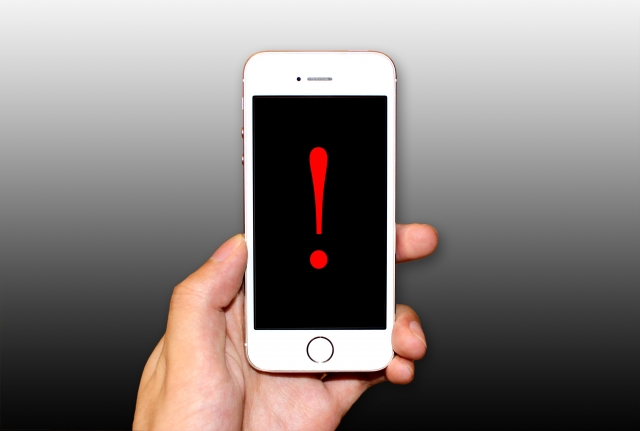目次
今回は、iPhoneが再起動を繰り返す場合の対処方法をご紹介します。
iPhoneが再起動を繰り返す、主な原因は?
iPhoneのトラブルの中で、使っていると再起動を繰り返して
バッテリーがなくなるまで、ひたすら再起動のループを繰り返す。
といものがあります。
これは、いくつかの原因が考えられますが、
一番多いのが、バッテリーそのものの劣化。
あとは、特定のアプリが原因で起こることもあるようです。
また、個人的に経験したのは
携帯会社のキャリアアップデートをした直後から、再起動を繰り返す事がありました。
他にも、色々原因があり
これをやれば必ず治る、といった対処方法はありませんが
いくつかの対処方法がありますので、紹介したいと想います。
同じような症状におちいった場合は、ぜひ参考にしてみてください。
iPhoneが再起動を繰り返す場合の対処方法
【その1】原因となっているアプリを削除する
上記したように、特定のアプリを入れるとこの症状が起こることがあります。
この場合は、原因となっているアプリが何なのかわかると思いますので
そのアプリを削除してみましょう。
【その2】iPhoneを再起動する
iPhoneの再起動でも、治る可能性があります。
なので、アプリが原因でない場合は、まずは電源ボタンの長押しで
iPhoneを再起動してみましょう。
【その3】iTunesと同期する
iTunesと同期することによっても、治る可能性がありますので
最近、同期していなかった、って方は特に
一度iTunesとの同期を試してみましょう。
【その4】iPhoneの設定をリセットする
iPhoneには、全ての設定をリセットする機能があります。
詳しくは、下記の動画を見ていただければと思いますが
カンタンに手順を記載しておくと
<設定> → <一般> → <リセット> → <すべての設定をリセット>
で、iPhone上の様々な設定を、一度リセットすることができます。
これによっても、症状が治る可能性がありますので、その3をやっても
まだ、だめな場合はリセットを試してみましょう。
ただし、設定が全てリセットされてしまいます。
わかりやすいところだと、Wi-Fiの設定などもリセットされますので
リセット後は、再度Wi-Fiのパスワードを入れ直すなど
その他、戻し作業が必要になります。
【その5】iPhoneを復元する
これが最終手段です。
まず、iPhoneの復元の前に、一度データを全て消去し
iPhoneを出荷状態に戻さないといけません。
この手順は、以下の動画で解説しているので動画を見てもらえればと思いますが
手順としてはリセットとほぼ同じで
<設定> → <一般> → <リセット> → <すべてのコンテンツと設定を消去>
の手順でできます。
iPhoneが出荷状態に戻ったら、復元を行います。
この復元の手順は、Appleの公式サイトに詳しく書かれていますので
そちらを参考にしてください。
■iPhone、iPad、iPod touch をバックアップから復元する
⇒ https://support.apple.com/ja-jp/HT204184
なお、復元を行う場合
当然、iPhoneが調子の良かった状態のバックアップが残っていないと
意味がありません。
iPhoneを使っている方は、定期的にバックアップをとっている
という方が多いとは思うんですが
バックアップをとっていないという場合は
一度データを削除してしまうと、二度と元の状態に戻す事ができませんので
注意してくださいね。
また、バックアップをiTunesにとっている場合は
ケーブルで繋いで復元することにより、大体1〜2時間程度で
復元作業は終わりますが
バックアップをiCloudにとっていて
Wi-Fi経由で復元する場合、回線状況やデータ量にもよりますが
場合によっては、1〜2日程度かかるケースがありますので
Wi-Fi経由で復元する場合は、その点も覚えておいてください。
それでもiPhoneが再起動を繰り返す場合は?
上記の、5つをすべてやっても、まだ再起動を繰り返す場合
これは、多くのケースでバッテリーの劣化、ないしハード的な故障が考えられます。
この場合は、自分で治すことが難しくなりますので
Apple Storeなどで、みてもらうようにしましょう。
バッテリーの交換であれば、iPhoneの機種にもよりますが
3,200円〜8,800円程度で、交換できます。
また、AppleCare+に加入していれば、保証の対象になるかもしれません。
※詳しくは、Apple Storeで確認してくださいね。
なお、契約している携帯キャリアの店舗だと
iPhoneのバッテリー交換や修理は受け付けていないケースが多いので、
こちらも機種にもよりますが、10,000円〜20,000円程度で
新品と交換という形になると思います。
※こちらも、詳しいことは各携帯キャリアに確認してみてください。
動画でも、解説をしていますので、気になる方は以下よりどうぞ↓
ではでは、今回はこのへんで。